Инструкция по установке Zoom
на ноутбук, компьютер, планшет или телефон
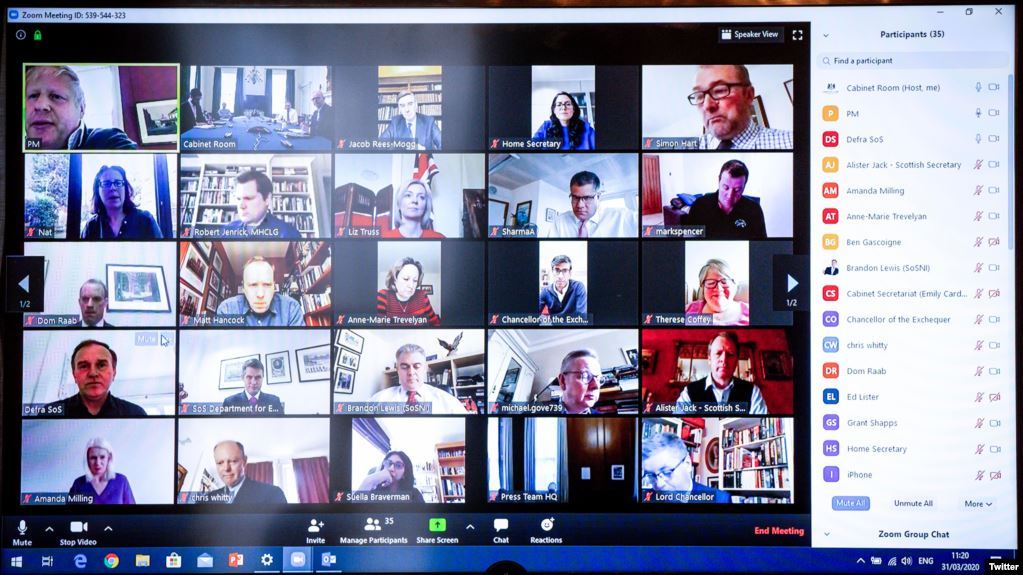
Установка Zoom на ноутбук или компьютер
Скачайте
Клиент Zoom для конференций
Вот так выглядит страница, на которой можно скачать Zoom
Для загрузки нажмите на выделенную кнопку
Установите на устройство
кликнув 2 раза на скачанный файл
Зарегистрируйтесь
удобным Вам способом (если Вы не организатор конференции, регистрироваться не обязательно)
Как подключиться к вебинару/уроку?
Установка Zoom на телефон
Скачайте приложение Zoom
Откройте приложение
и зарегистрируйтесь удобным способом (если Вы не организатор конференции, регистрироваться не обязательно)
Как подключиться к вебинару/уроку?